Поговорим о расходных материалах для принтеров (риббоны, этикетки), как их правильно выбрать и установить.
Сделаем краткий обзор на популярные принтеры этикеток для маркировки и цены на них. Разберемся как пошагово заказать коды маркировки с честного знака, вывод их на печать.
Рассмотрим инструкцию по настройке, установке драйвера принтера Атол ТТ41 и как вывести этикетки на печать через бесплатное программное обеспечение.
Сравнение типов печать на примере принтеров Атол ТТ41 (термотрансферный принтер) и Атол BP21 (термопринтер)
Атол ТТ41 – Печатает при помощи нагревания Риббона на специальных этикетках. Может работать и как термо принтер, если не устанавливать Риббон. Более долговечный способ печати.
Атол BP21 – печатает только через нагревание термо-этикетки – выжигает информацию на самой этикетке. Такие этикетки быстро выцветают, что не является долговечным способом печати.
Разница в данной печати становится хорошо заметной, когда происходит какое-то внешнее воздействие на этикетку с печатью. На термотрансферной этикетке при воздействии на нее не остается практически никаких следов.

На этикетке с термопечатью, следы остаются достаточно сильные, что может повредить QR-код и сделать его нечитаемым для сканера.

Делаем вывод – для маркировки, лучше использовать термотрансферные принтеры, у которых этикетки минимально подвержены внешним воздействием, что позволит сохранить всю информацию как она есть.
Установки Риббона и этикеток в принтер Атол ТТ41
Для установки Риббона нам необходимо выполнить следующие действия:
- Открыть крышку принтера

- Пробросить втулку между установщиком Риббона

- Устанавливаем Риббон таким образом, чтобы он был к нам матовой стороной
- Вставляем ответную втулку также в пазы.

- Необходимо натянуть красящую ленту так, чтобы она не провисала и не была перетянута. Если Риббон не будет достаточно натянут, то печать на этикетке может быть размазана.
- Устанавливаем ролик с этикетками в держатель и протянуть этикетку через направляющие и зафиксируем бумагу между ними

- Закрываем крышку принтера и ожидаем когда он произведет автоматическую настройку. После настройки загорится синий индикатор.

Теперь мы можем приступать к печати этикеток.
Отметим тот факт, что Риббона 74 метра, хватает примерно на 1400 этикеток формата 58х40мм.
Расходные материалы.
На что обратить внимание при выборе принтера этикеток:
- Размер этикетки который Вы будете использовать (широкие или узкие) 58мм или 108мм
- Тип Риббона IN или OUT – это важно при выборе расходников. (в Атол ТТ41 применяется Риббон 100мм*74мм, WAX, OUT, 1/2 дюйма)
- Размер втулки Риббона 1 или 1/2 дюйма
Популярные принтеры этикеток
| Название принтера этикеток | Средняя цена в рублях | Ссылка | Категория | ТИП | Ширина этикетки, мм | Скорость печати, мм/с | Ресурс штук в день |
| АТОЛ BP21 | 7 500 | АТОЛ BP21 | Базовый уровень | Термо | 58 | 127 | 2000 |
| АТОЛ ТТ41 | 10 350 | АТОЛ ТТ41 | Базовый уровень | ТТ | 108 | 110 | 3000 |
| DBS HT 300 | 10 800 | - | Базовый уровень | ТТ | 108 | 110 | 3000 |
| TSC TE200 | 12 566 | TSC TE200 | Базовый уровень | ТТ | 108 | 152 | 3000 |
| Zebra TLP 2824S Plus | 17 900 | - | Базовый уровень | ТТ | 58 | 102 | 3000 |
| Tsc tp 244pro | 22 000 | - | Базовый уровень | ТТ | 108 | 127 | 6000 |
| Zebra GK 420 T | 25 500 | Zebra GK 420 T | Базовый уровень | ТТ | 108 | 152 | 8000 |
| TSC TTP-247 PSU | 28 500 | TSC TTP-247 PSU | Средний уровень | ТТ | 108 | 178 | 6000 |
| TSC TTP-246M Pro+Ethernet с внутренним намотчиком | 87 800 | TSC TTP-246M Pro | Промышленный уровень | ТТ | 108 | 203 | 15000 |
Атол ТТ41относится к базовому уровню принтеров и имеет ресурс по печати этикеток – 3000 шт/день. Можно печатать и больше, но тогда можно ожидать поломки печатающей головки, т.к. она перегревается и может выйти из строя.
Настройка драйвера принтера и подключение принтера этикеток АТОЛ ТТ41 к компьютеру на Windows
Первое, что нам следует сделать, это зайти в Центр загрузки Атол.
Далее заходим в раздел «Принтеры штрих-кодов»,
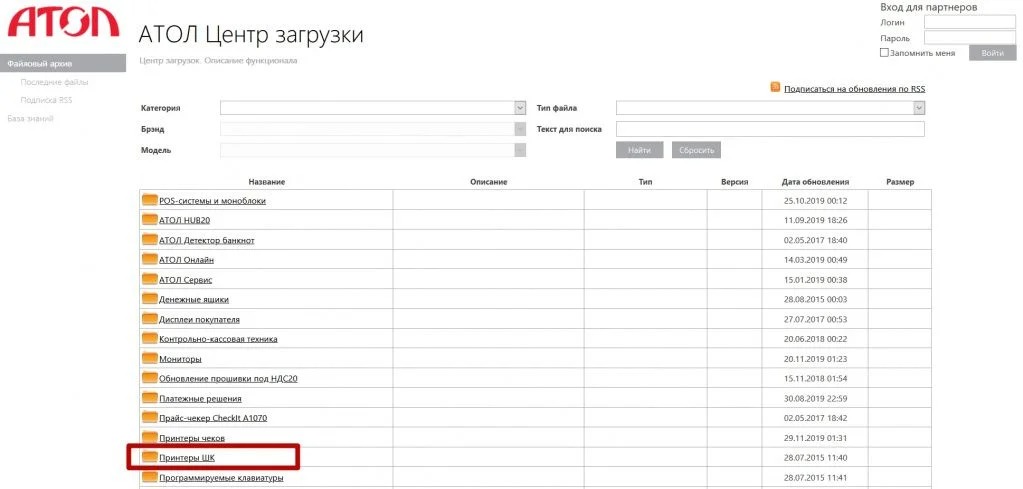
Выбираем «Атол»,
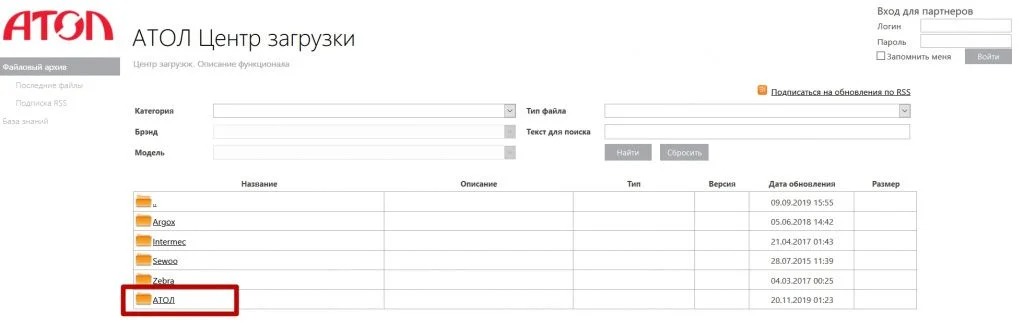
«ТТ41»
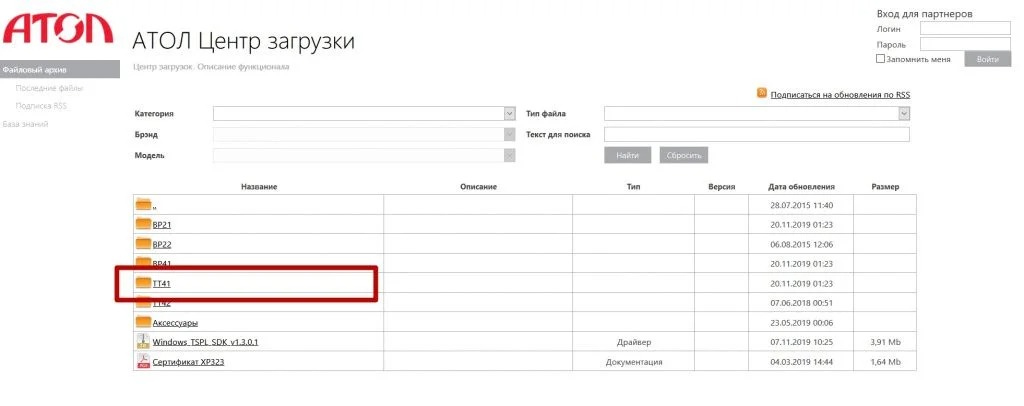
Скачиваем файл «Утилита для настройки принтера».
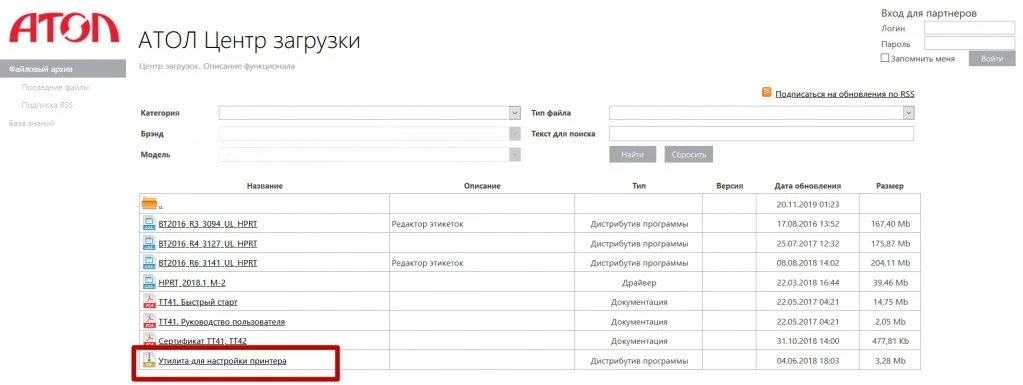
После скачивания файла, его необходимо разархивировать в удобное для Вас место.
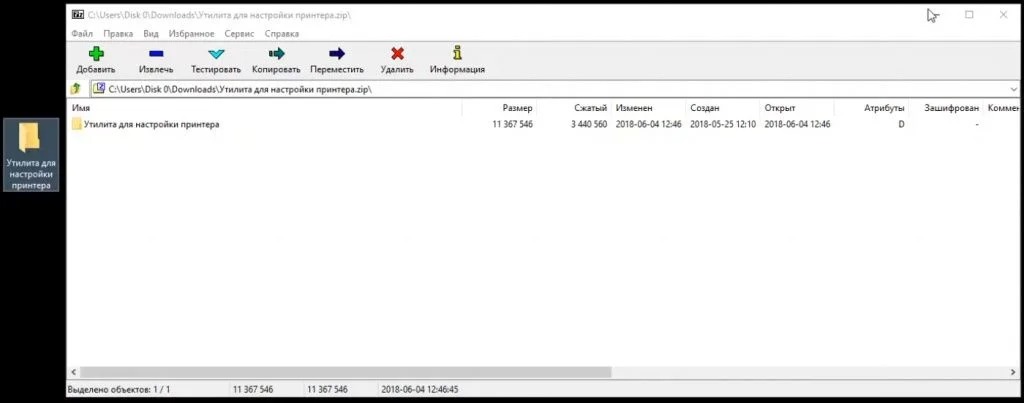
Следующим шагом запускаем программу установки.
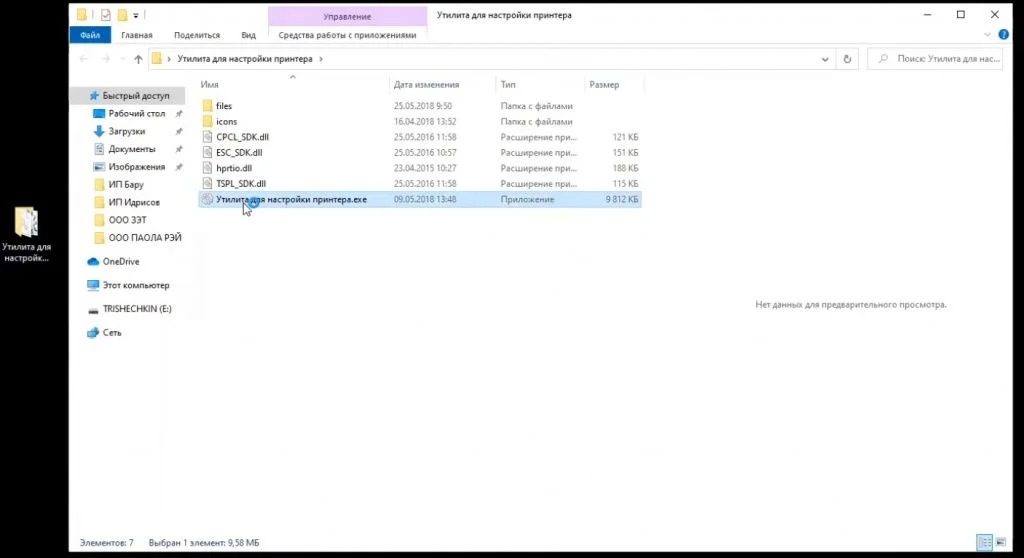
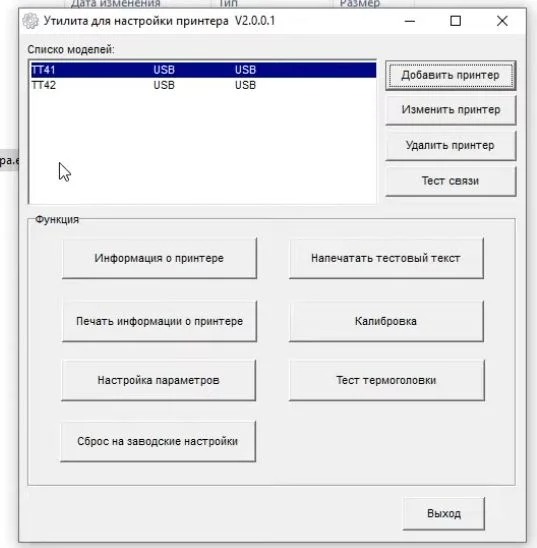

Убираем галочку с пункта – «Использовать принтер по умолчанию», потому что есть принтеры, которые печатают обычные офисные документы.
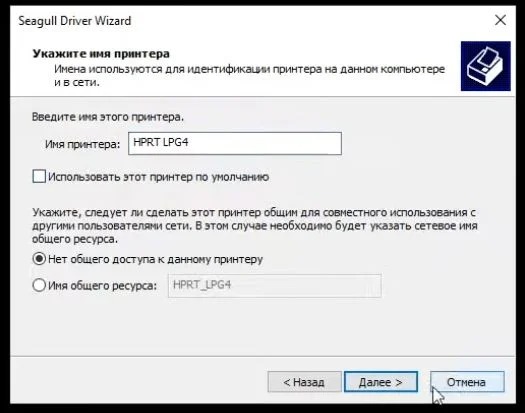
Установка драйверов завершена.
Далее заходим Панель управления и производим базовые настройки.
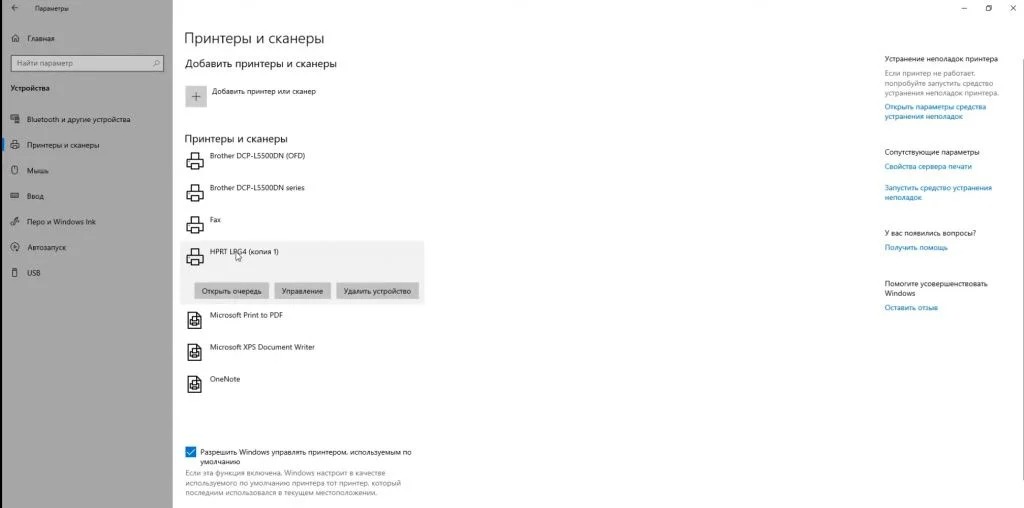
В пункте «Материал для печати» выбираем нужную нам ширину этикеток и нажимаем кнопку «Изменить».

В открывшемся окне мы можем настроить ширину, высоту, отступы для корректной печати. Как настройка произведена, нажимаем кнопку «Ок».
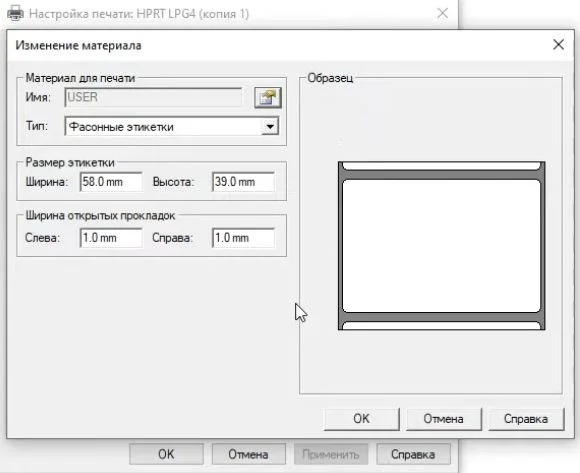
Переходим во вкладку «Графика» и в пункте сглаживание выбираем пункт «Нет».
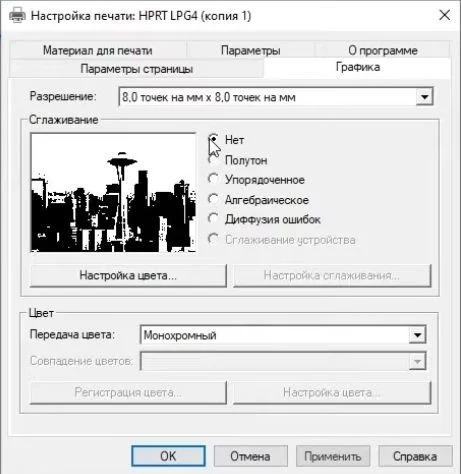
На этом настройка принтера завершена.
Переходим на сайт Честного знака и входим в личный кабинет с помощью электронной подписи.
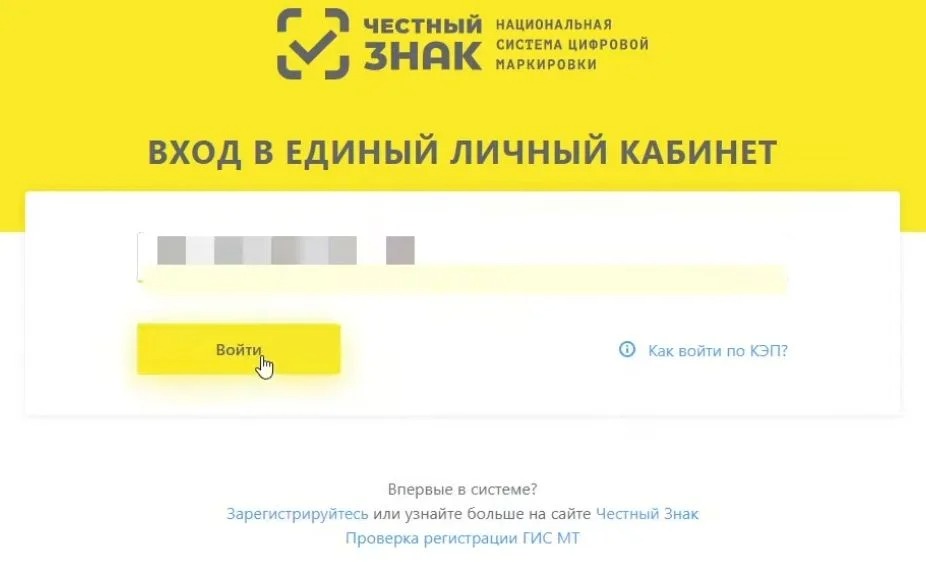
Как зарегистрироваться в системе Честный знак можно прочесть в нашей статье.
Заходим в «Обувные товары» и в разделе «Документы» добавляем маркировку остатков. Для этого выбираем пункт «Описание остатков».
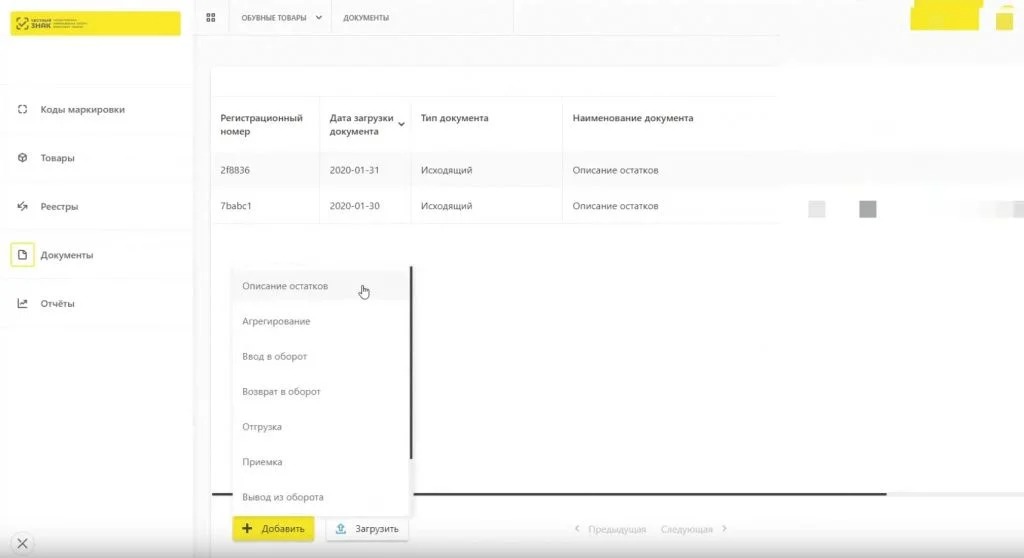
Указываем код товарной номенклатуры 64 и нажимаем кнопку «Перейти к остаткам».
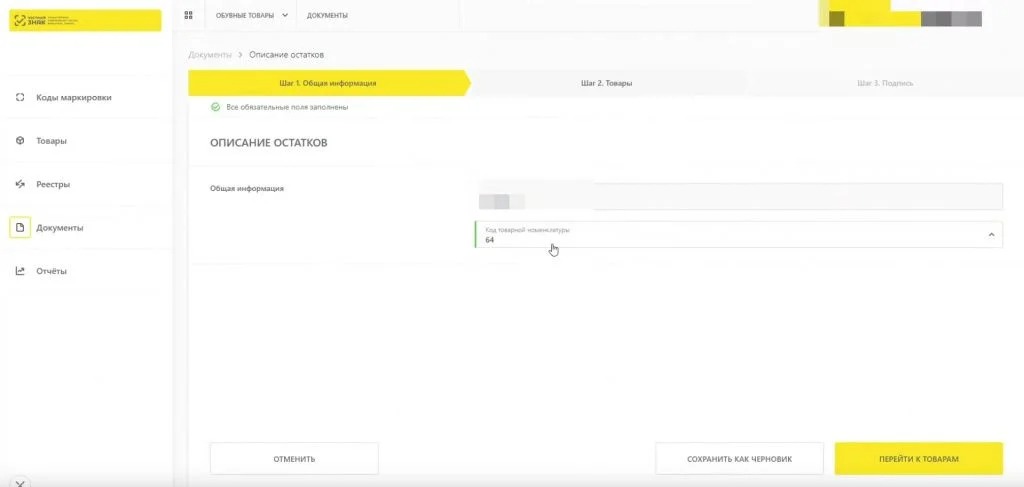
Далее переходим к добавлению товаров.
В открывшемся окне вводим в обязательные поля данные об остатках.
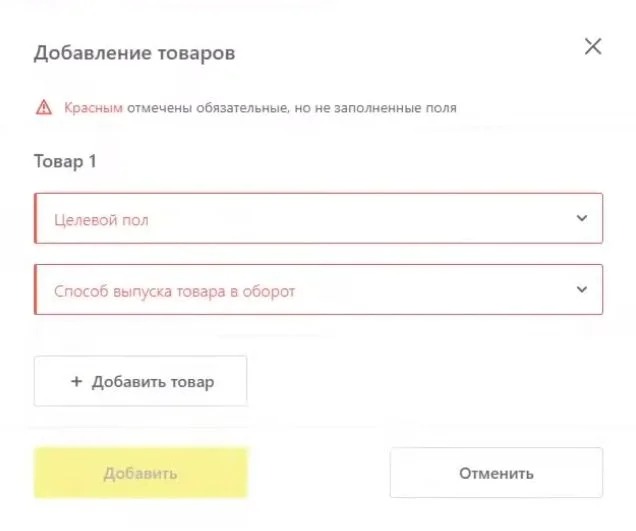
Нажимаем кнопку «Добавить товар» и заполняем поля товаров, которые имеются у нас на остатках.
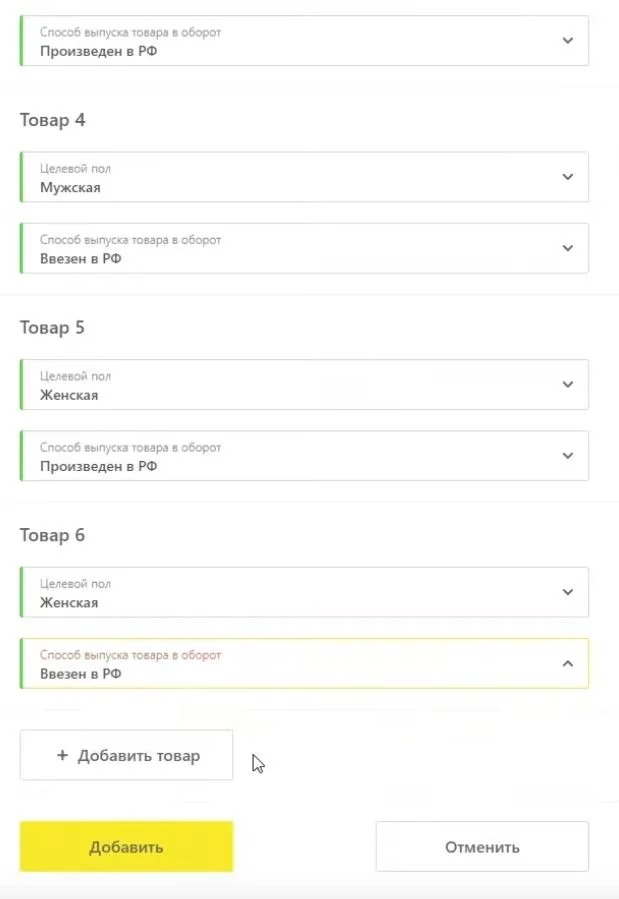
После того как Вы указали все товары, нажимаем кнопку «Добавить»
В открывшемся окне видим, что товары успешно добавлены.
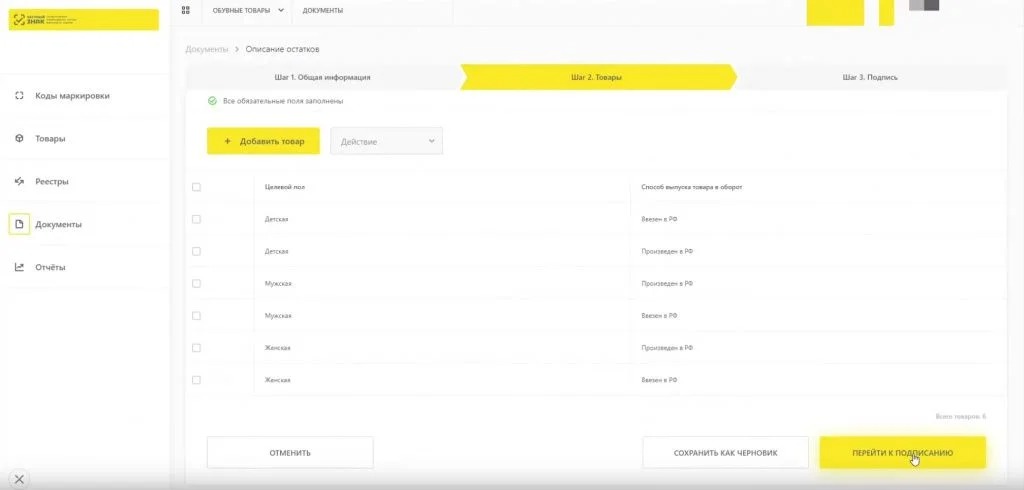
Далее нажимаем кнопку «Перейти к подписанию»
При подписании будет выведено окно сертификата электронной подписи ПО Крипто-ПРО. Нажимаем кнопку «Да»
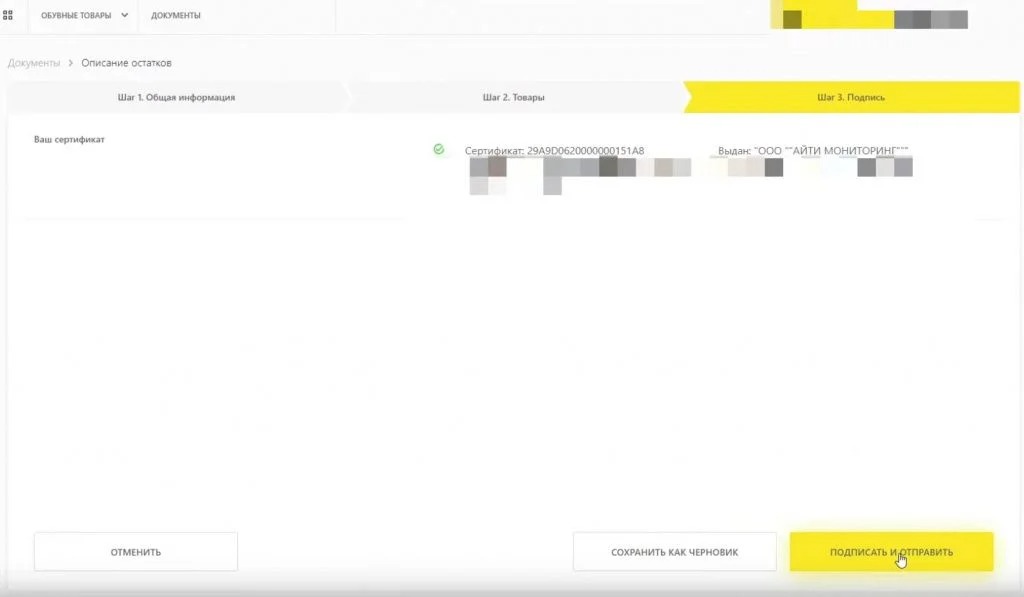
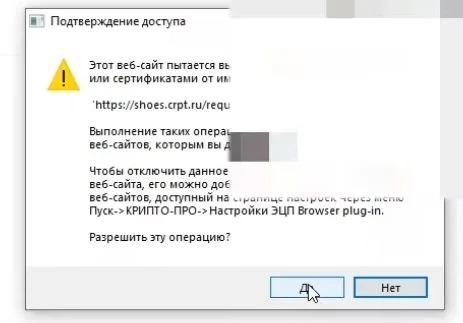
После данного шага возможно длительное ожидание формирования присвоения GTIN (до 24 часов).
Переходим в раздел «Реестры» и идем в меню «Станция управления заказами».
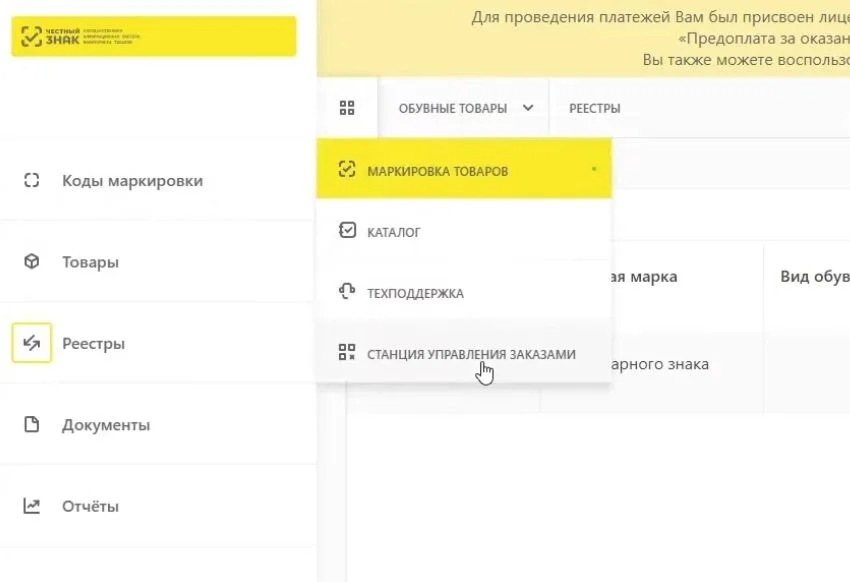
В новом окне нажимаем кнопку «Создать».

Заполняем все необходимые нам поля и выбираем кнопку «Перейти к товарам»
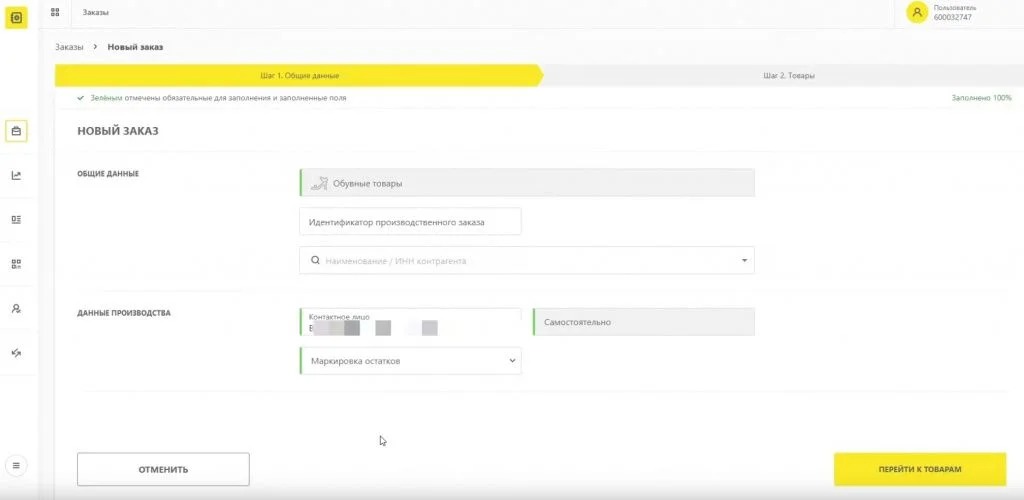
Заполняем обязательные поля. Код товара берем из раздела «Реестры», Указываем количество этикеток, которое мы будем печатать (в данном случае 200 штук), а также способ формирования серийного номера и жмем кнопку «Сохранить».
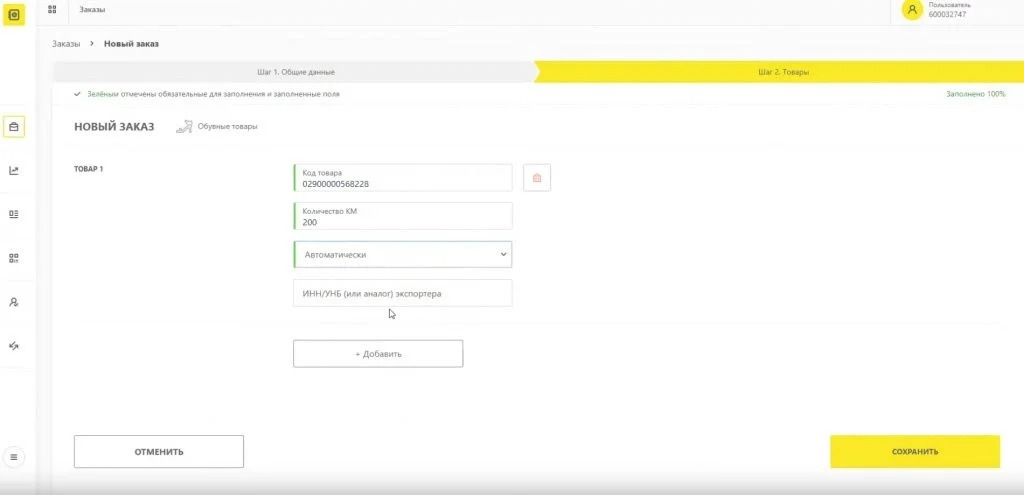
Следующим Шагом необходимо подписать полученные документы. Для этого надо нажать на меню и выбрать «Подписать заказ».
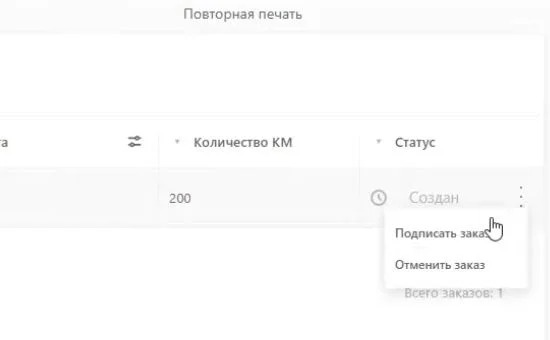
После нажатия этой кнопки будет отображено окно с Вашей электронной подписью в программе Крипто-ПРО. Нажимаем кнопку «Да»
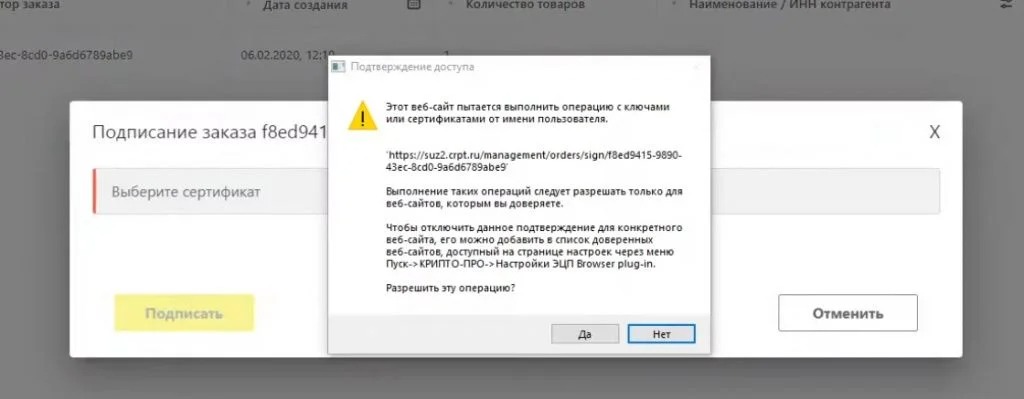
Выбираем электронную подпись. И нажимаем кнопку «Подписать»
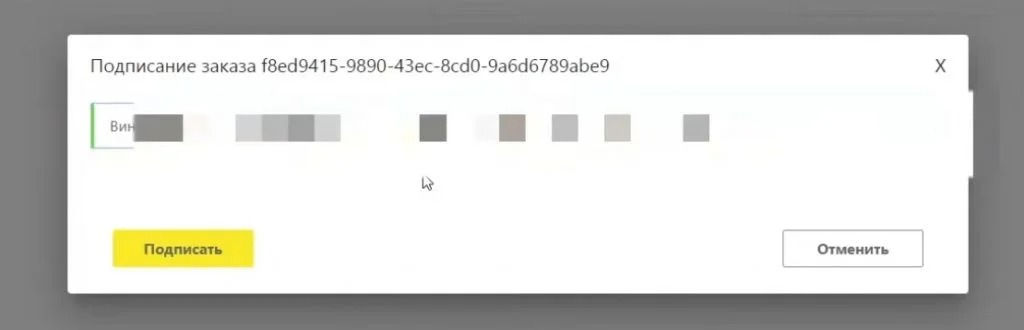
После проделанных действий видим, что статус изменился на «Доступен».
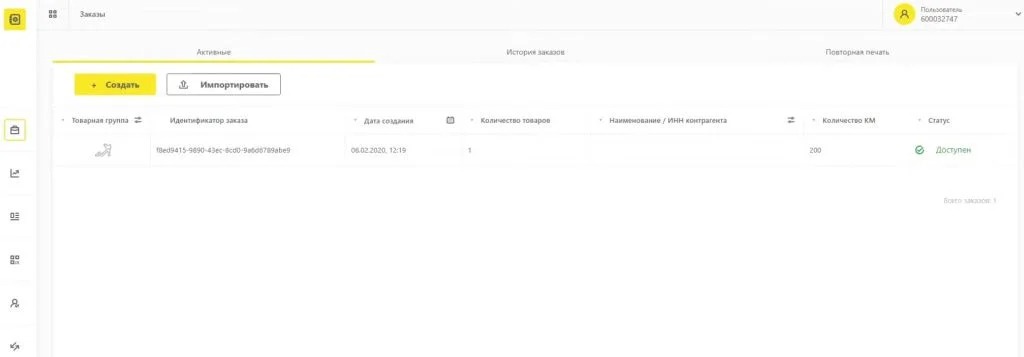
Переходим внутрь данного заказа.
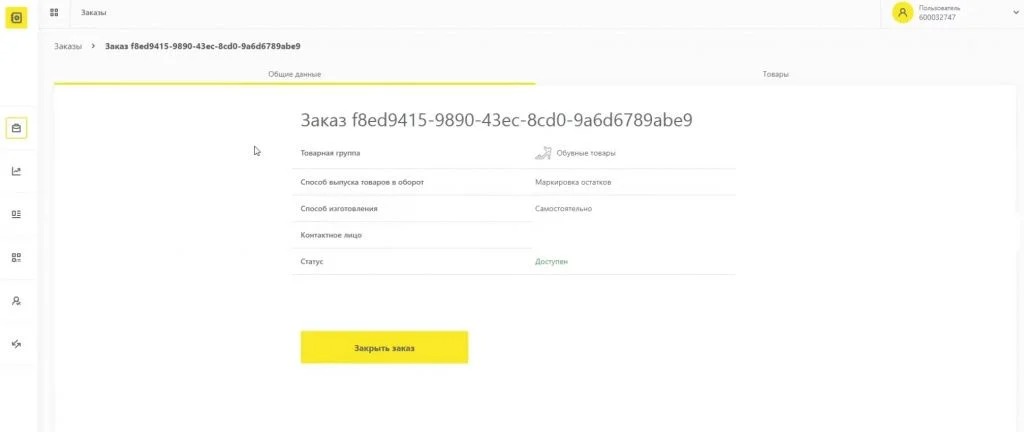
Во вкладке «Товары» видим, что рядом с нашим заказом появилась иконка принтера, что говорит нам о том, что мы можем распечатать наши этикетки. Нажимаем на принтер.
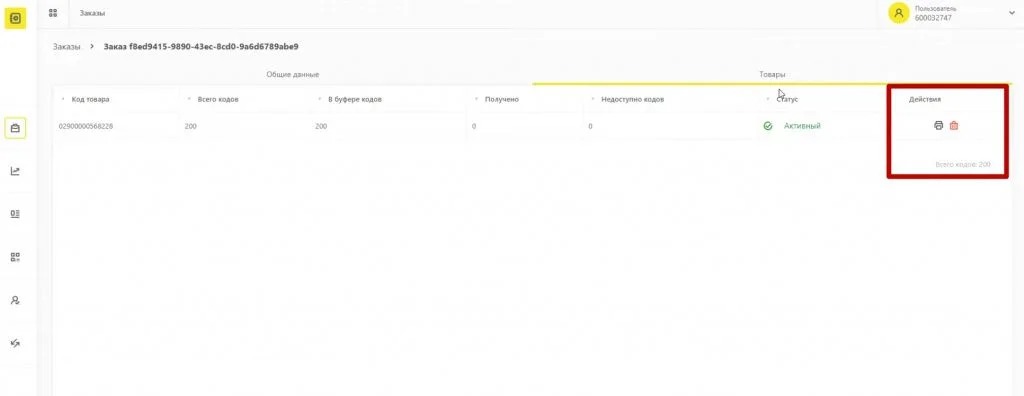
В новом окне выбираем формат файла CSV и указываем количество этикеток, которое нам необходимо сформировать в данный файл. И нажимаем «Печать». После чего наш файл будет скачан.
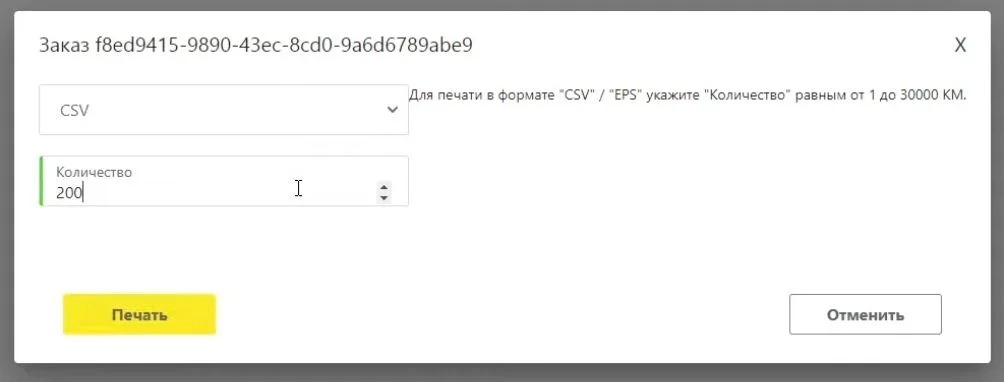
Переходим к печати этикеток. Для этого заходим на сайт Truemark.ru и выбираем «Печать этикеток»
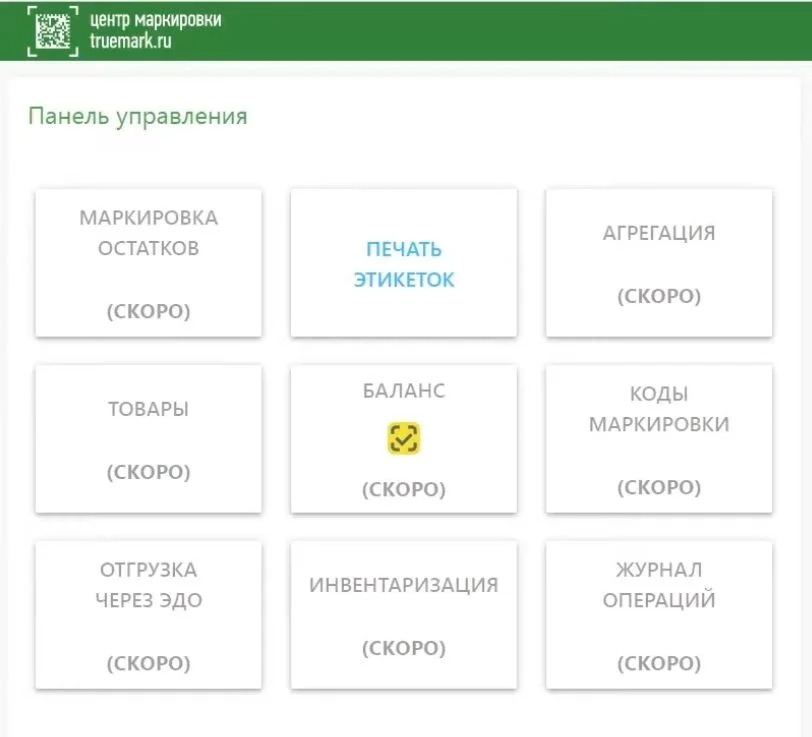
В открывшееся окно перетаскиваем наш скаченный файл. После этого обновляем страницу и видим наш загруженный файл.
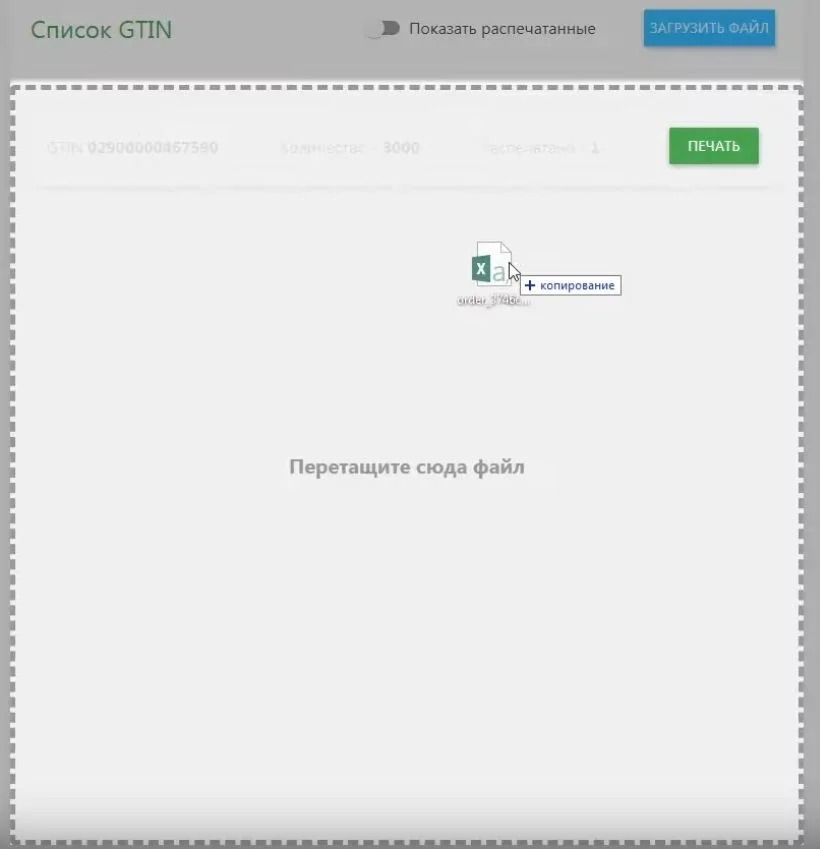
Нажимаем кнопку «Печать»
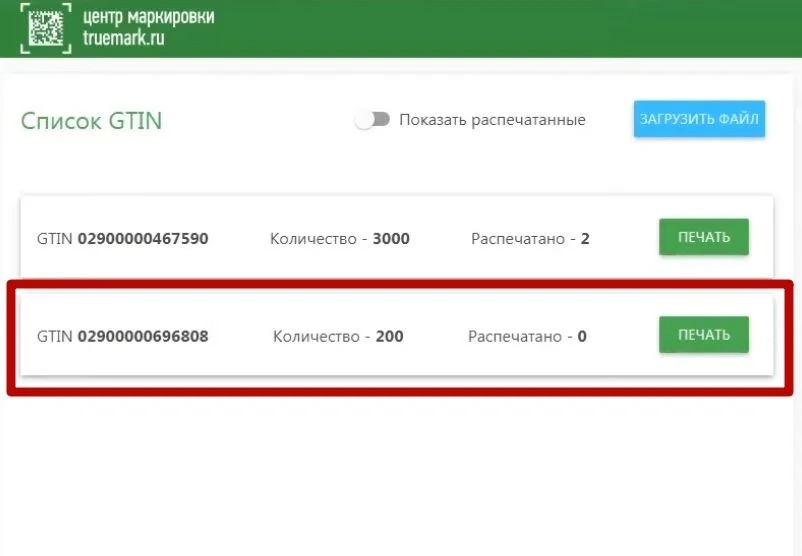
Открывается редактор этикеток. Настраиваем параметры для печати и нажимаем кнопку «Напечатать».
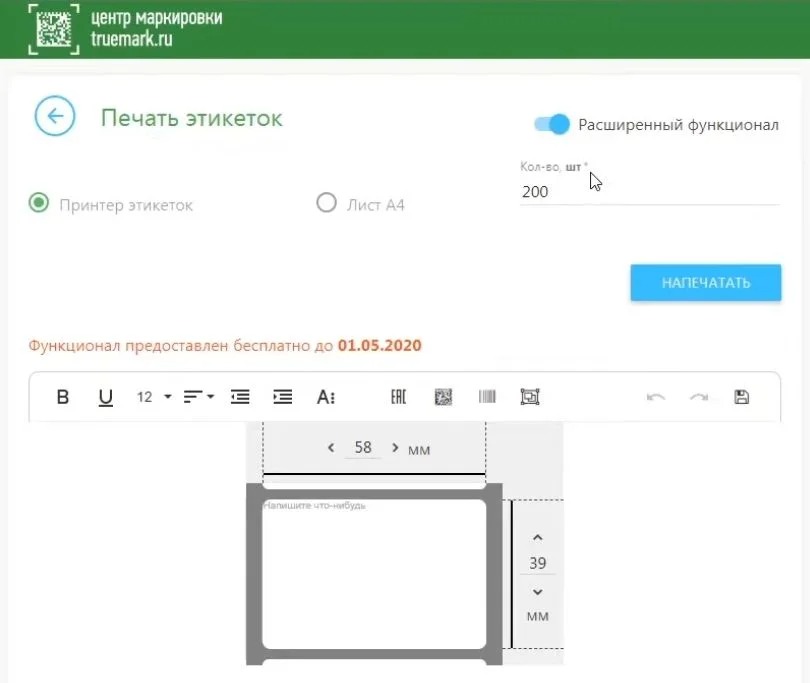
После данных действий принтер начнет печать этикеток.










